Rumah >hujung hadapan web >Tutorial PS >ps文字怎么添加整体外轮廓
ps文字怎么添加整体外轮廓
- 青灯夜游asal
- 2021-02-07 17:43:1728415semak imbas
添加方法:首先在ps软件中,使用“文字工具”在画布中输入文字内容;然后选中“文字图层”,点击下方的“图层样式”按钮,选择“描边”属性;最后在“图层样式”弹窗的“描边”选项卡中,设置“描边大小”,“显示颜色”和“位置”,点击“确定”即可。

本教程操作环境:windows7系统,Adobe Photoshop CS6版本,Dell G3电脑。
ps文字添加整体外轮廓的方法:
1、打开ps软件,选择打开文字工具,在右侧画布中输入文字内容
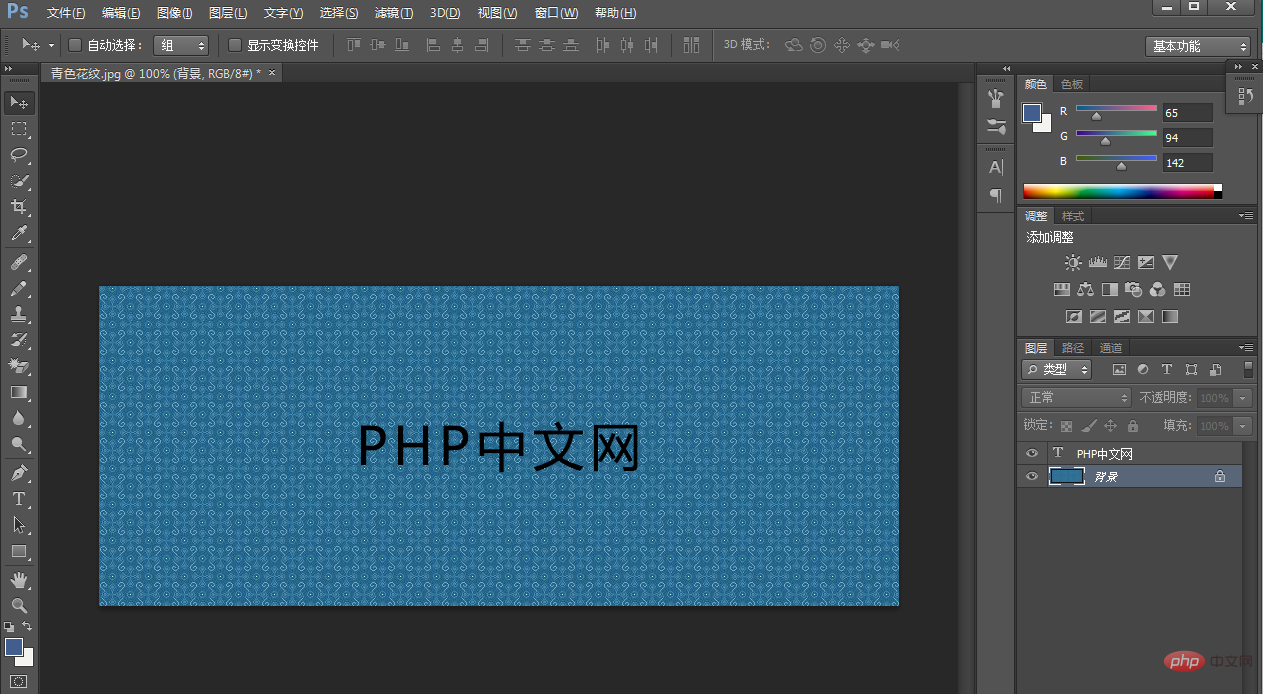
2、点击选中文字图层,打开下方的图层样式属性
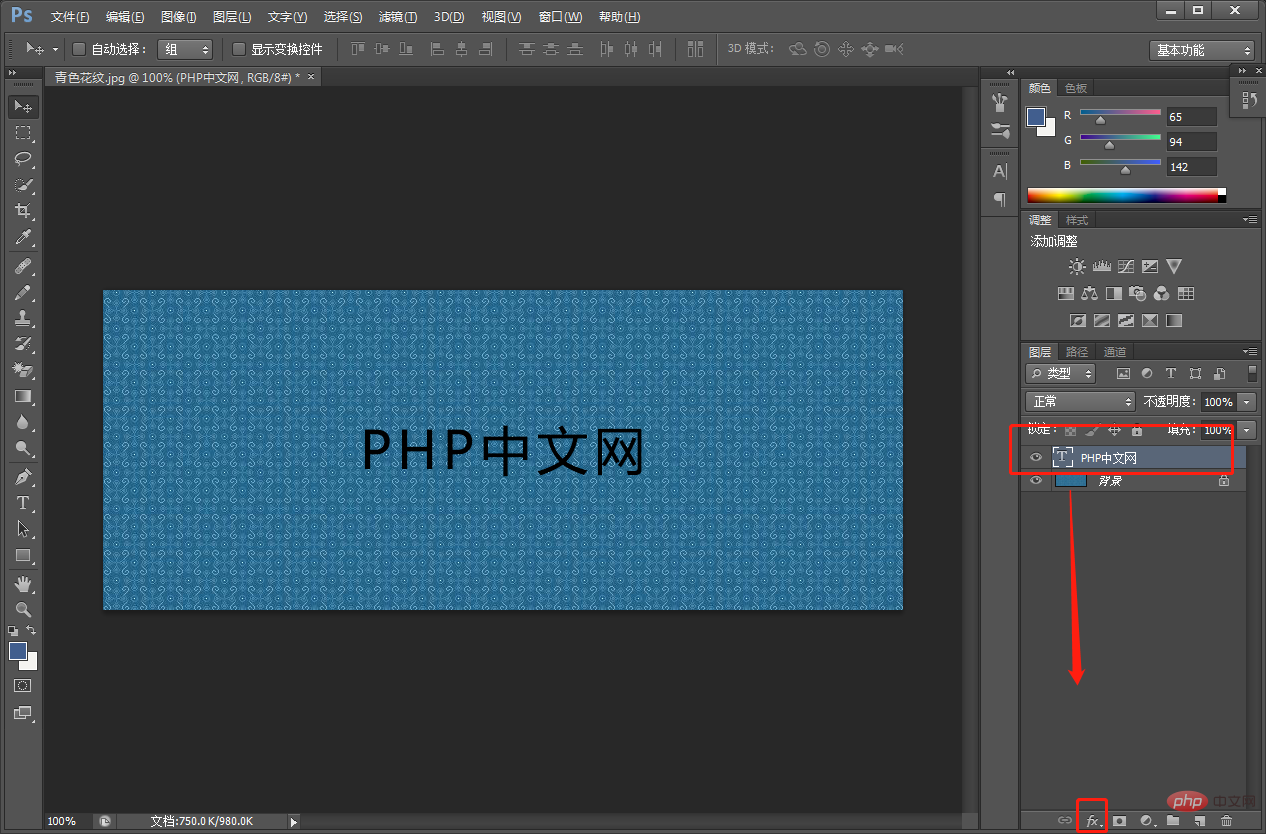
3、选择其中的描边属性,在右侧属性栏中需要设置描边属性,如图
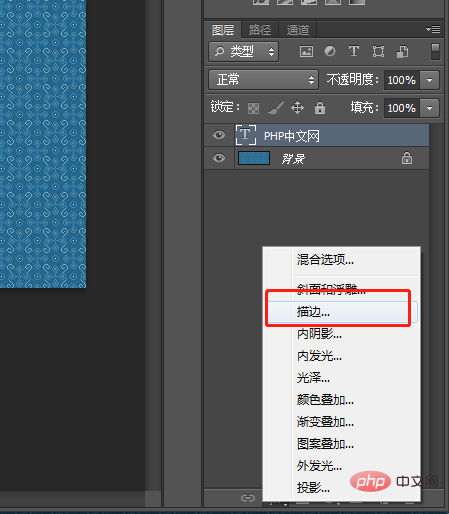
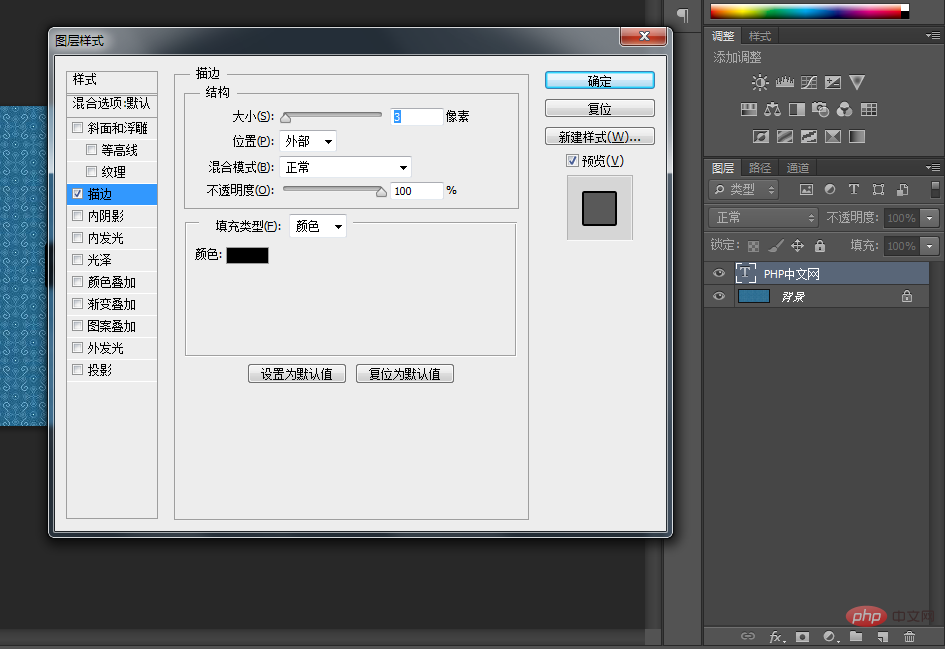
4、更改描边大小,设置显示颜色,位置,点击确定即可
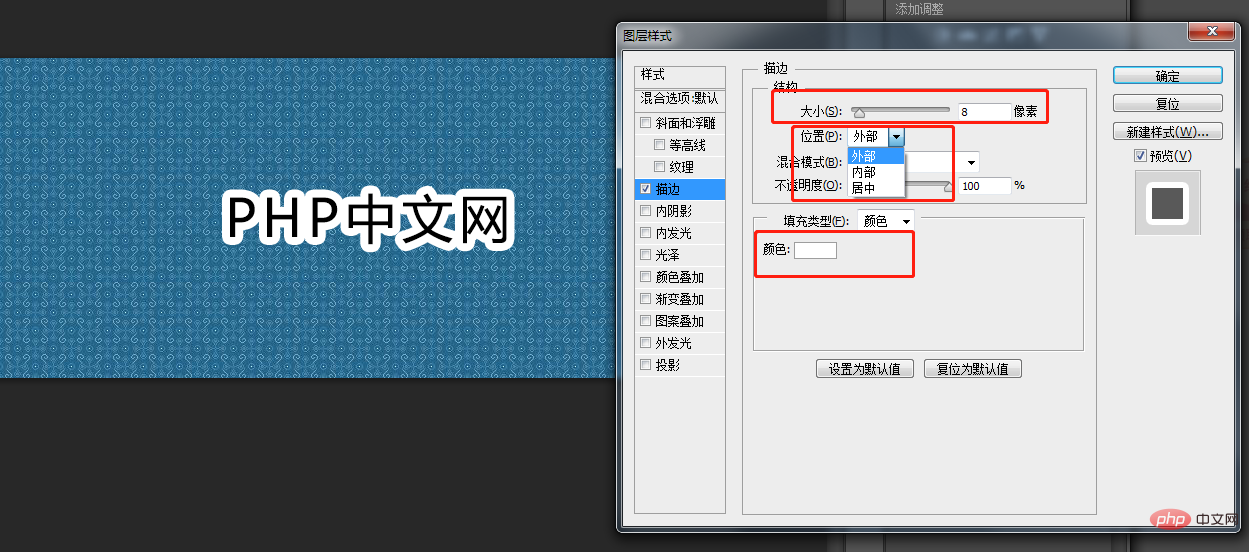
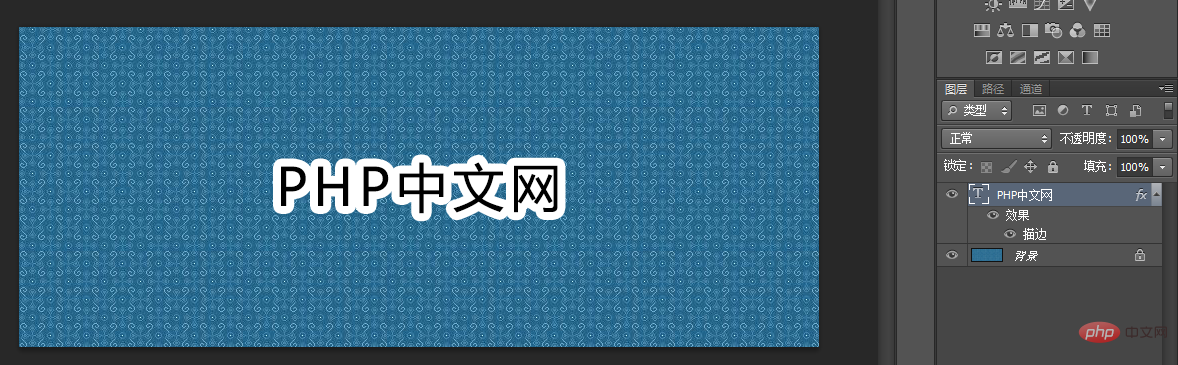
想要查阅更多相关文章,请访问PHP中文网!!
Atas ialah kandungan terperinci ps文字怎么添加整体外轮廓. Untuk maklumat lanjut, sila ikut artikel berkaitan lain di laman web China PHP!
Kenyataan:
Kandungan artikel ini disumbangkan secara sukarela oleh netizen, dan hak cipta adalah milik pengarang asal. Laman web ini tidak memikul tanggungjawab undang-undang yang sepadan. Jika anda menemui sebarang kandungan yang disyaki plagiarisme atau pelanggaran, sila hubungi admin@php.cn
Artikel sebelumnya:ps如何重复上一次操作Artikel seterusnya:ps去除文字保留复杂底色

